Tin tức
Download và cài đặt phần mềm iVMS-4200 Lite cho máy tính
Download và cài đặt phần mềm iVMS-4200 Lite cho máy tính
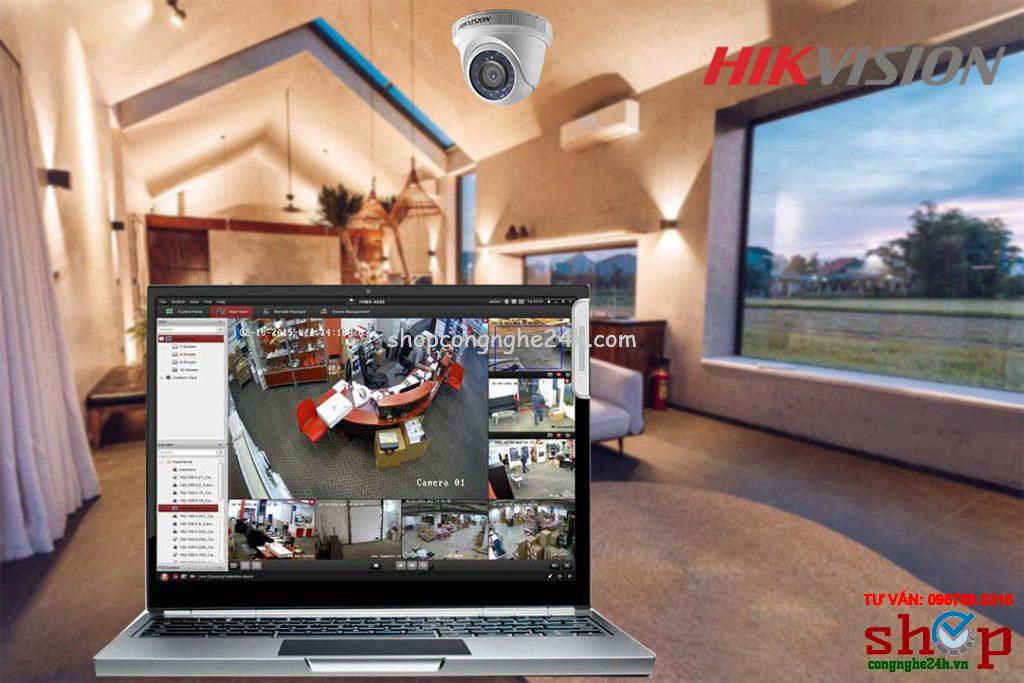
Làm thế nào để xem hình ảnh khi đang sở hữu camera Hikvision trên tay? Phần mềm IVMS 4200 Lite chính là một công cụ hỗ trợ giúp bạn làm điều này. Vậy làm cách nào để tải iVMS 4200 Lite PC, giao diện có dễ dùng không? Đừng lo lắng, Shopcongnghe24h sẽ hướng dẫn download và cài đặt phần mềm iVMS-4200 Lite xem camera Hikvision trên máy tính và cách sử dụng cho bạn. Dù bạn “mù công nghệ” đến đâu thì cũng làm được.
IVMS 4200 Lite là phần mềm CMS chuyên xem của hãng Hikvision phiên bản rút gọn dành cho máy tính cấu hình thấp. iVMS-4200 Lite được trang bị đầy đủ những tính năng giám sát, quản lý hình ảnh, xem trực tiếp, xem lại…
iVMS 4200 Lite hỗ trợ miễn phí giúp người dùng theo dõi, quan sát camera thông qua thiết bị điện tử như PC, Laptop. Nếu không tải app này cho máy tính, bạn sẽ không thể xem hình ảnh trên máy tính cũng như tận hưởng những tiện ích của ứng dụng đem đến.
Download iVMS-4200 Lite cho máy tính
Phần mềm quan sát camera Hikvision có 2 phiên bản để khách hàng lựa chọn: iVMS-4200 Client hoặc iiVMS-4200 Lite PC. Tuy nhiên, phiên bản Lite dành cho máy tính được ưu tiên hơn vì khá nhẹ và nhiều tính năng.
Bạn có thể sử dụng link download iVMS-4200-Lite dưới đây:
- Link download iVMS-4200-Lite v1.0.0.4 dành cho PC
- Link download iVMS-4200 (bản full) dành cho Macbook

Hướng dẫn cài đặt phần mềm xem camera Hikvision iVMS 4200 Lite trên máy tính
Cách cài đặt phần mềm xem camera Hikvision iVMS 4200 Lite trên máy tính cũng khá đơn giản, cùng shopcongnghe24h thực hiện nhé.
- Sau khi download iVMS 4200 Lite, bạn mở file .rar và chọn Extract Here để giải nén
- Sau khi giải nén thành công, giao diện sẽ hiển thị như ảnh bên dưới rồi bấm nút Next
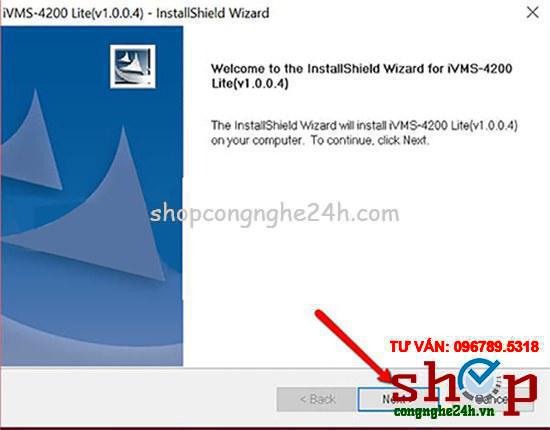
- Tích vào ô I accepted the terms of the license agreement rồi bấm Next
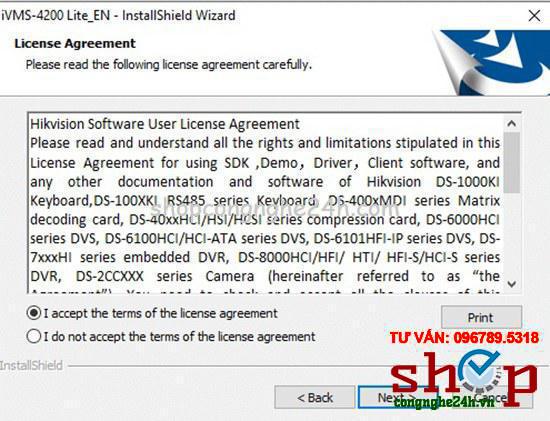
- Tiếp tục chọn Next
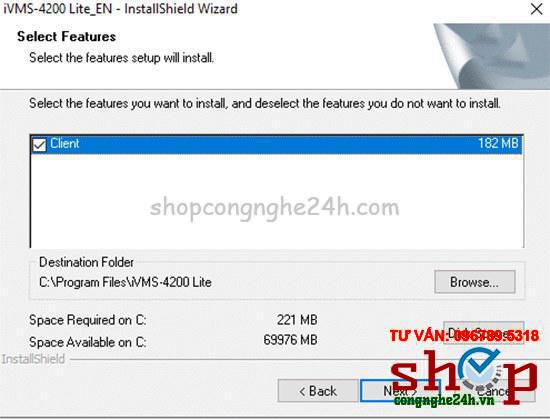
- Bấm Install để cài đặt phần mềm
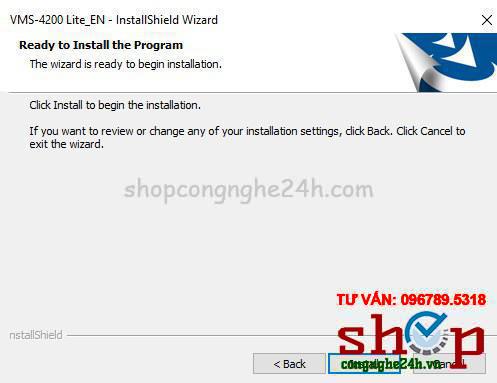
- Bước cuối cùng trong quy trình tải iVMS 4200 Lite PC là chọn Finish để hoàn tất
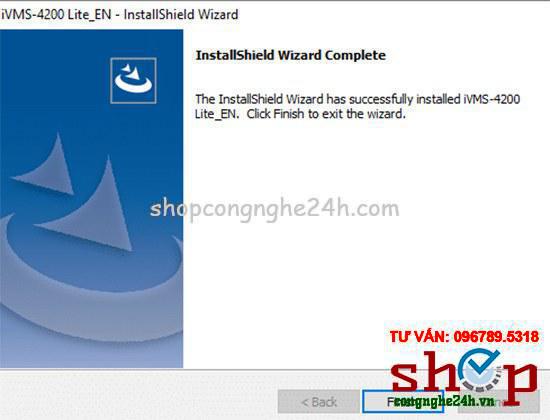
Vậy là đã xong bước tải iVMS 4200 Lite PC cho máy tính. Tuy nhiên, để sử dụng thì chỉ cần một vài thao tác nữa thôi. Cùng xem hướng dẫn sử dụng iVMS 4200 ngay dưới đây.
Hướng dẫn sử dụng phần mềm iVMS 4200 Lite
Tạo tài khoản, mật khẩu đăng nhập
Để đảm bảo tính bảo mật cao, mật khẩu cần có it nhất 8 ký tự. Password mạnh thường bao gồm cả chữ, số và ký tự đặc biệt. Mặc định của phần mềm là English nhưng bạn có thể chuyển sáng tiếng Việt để dễ dàng sử dụng.
Nếu bạn là người hay quên hoặc muốn đăng nhập mà không cần nhập lại mật khẩu, tích chọn Enable Auto Login rồi bấm Login để đăng nhập.
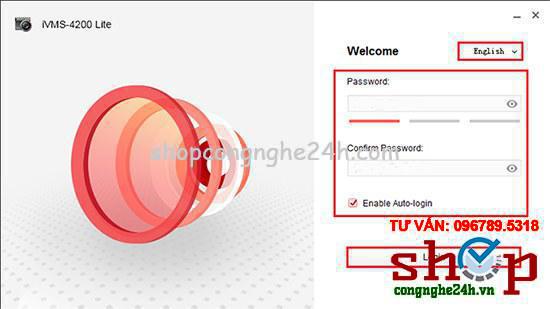
Cách cài đặt thêm thiết bị vào phần mềm iVMS-4200-Lite xem camera Hikvision
Có 3 cách để gán thiết bị vào iVMS 4200 Lite như sau:
Cách 1: Thêm bằng tên miền
➝ Click vào icon ⚙️ (Maintainance and Management)
➝ Click +Add để thêm thiết bị
➝ Điền đầy đủ thông tin
- Adding mode: chọn ô IP/ Domain
- Nickname: nên chọn theo tên vùng hoạt động của camera
- Address: tên miền của đầu ghi (NSX cung cấp)
- Port: Điền Port Media của đầu ghi hoặc Camera (NSX cung cấp)
- User name: admin
- Password: mật khẩu của thiết bị
Bước cuối cùng là bấm Add
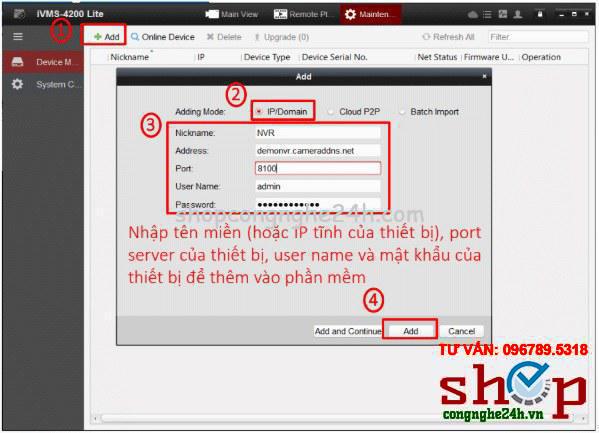
Cách 2: Gán thiết bị bằng Cloud P2P
Các bước thực hiện khá đơn giản: click chọn Add ⇒ tích vào ô Cloud P2P ⇒ ở mục “Select the region to login” chọn Việt Nam ⇒ bấm Login. Các bạn có thể tham khảo hình minh họa bên dưới:
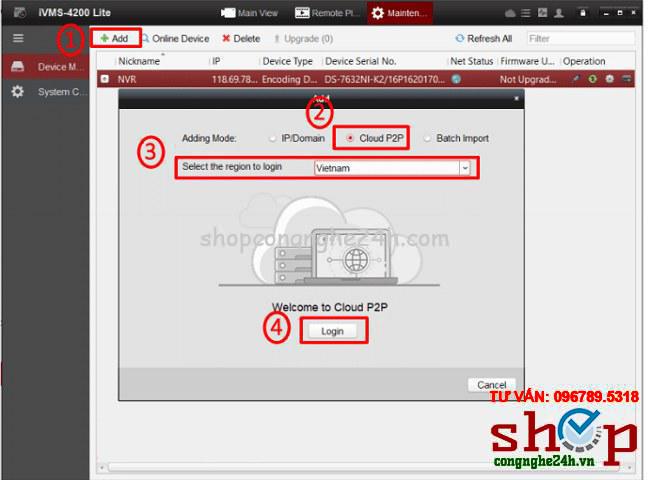
Cách 3: Thêm thiết bị vào iVMS 4200 Lite trong mạng LAN
➝ Trong giao diện mặc định, bấm chọn Online Device
➝ Chọn thiết bị muốn thêm
➝ Nhập đầy đủ thông tin
- Nickname: nên đặt theo tên vị trí đặt camera
- Address: Phần mềm iVMS 4200 Lite tự nhận
- Port: Phần mềm iVMS 4200 Lite tự nhận
- User name: admin
- Password: mật khẩu của đầu ghi Hikvision
➝ Bấm Add để thêm thiết bị
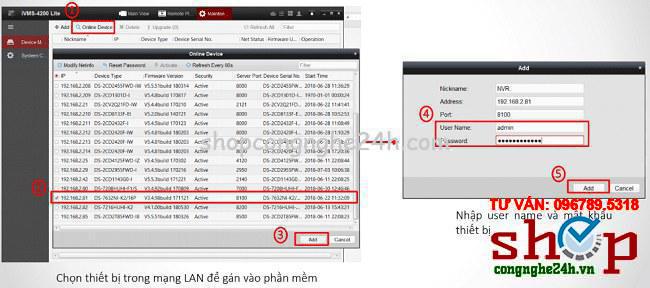
Cách xem camera trên phần mềm iVMS-4200 Lite
Xem live
Ở trang giao diện chính, chọn Main View (xem trực tiếp) và chọn camera muốn xem rồi click đúp vào chúng. Ngoài ra, có 1 số tính năng khác, bạn có thể xem hình bên dưới
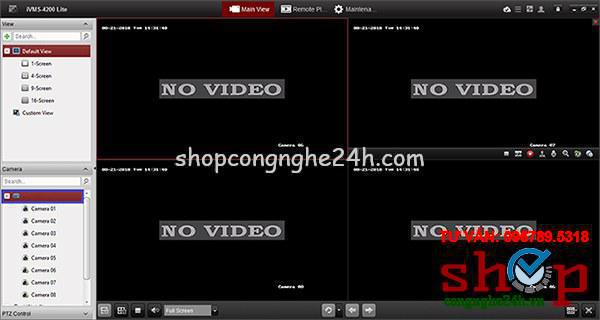
Hướng dẫn xem lại hình ảnh camera trên iVMS 4200 Lite
Ngoài xem live camera, bạn cũng có thể xem lại hình ảnh iVMS-4200 trên máy tính hoặc Macbook.
Cách thực hiện vô cùng đơn giản, chỉ cần thực hiện theo hướng dẫn cách xem lại hình ảnh camera Hikvision trên iVMS 4200 của shopcongnghe24h dưới đây:
- Chọn Remote Playback
- Lựa chọn camera và thời gian cần xem
- Click Search để tìm kiếm
*Note: Trong khi xem lại, bạn có thể điều chỉnh tốc độ nhanh/chậm (tối đa là x16)
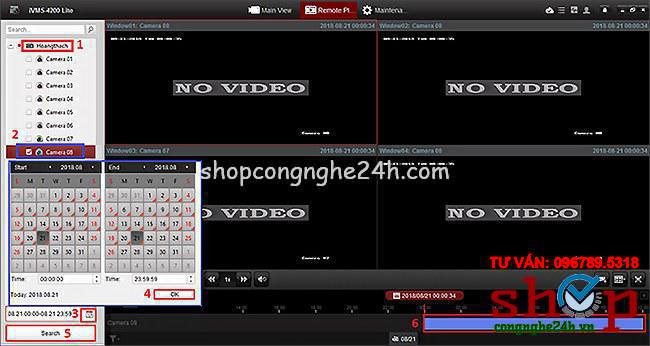
Như vậy, Shopcongnghe24h đã hướng dẫn cách tải iVMS 4200 Lite PC và hướng dẫn sử dụng iVMS 4200 Lite.
Cám ơn sự quan tâm theo dõi của các bạn. Thân mến.
 Khuyến mại
Khuyến mại Tin tức
Tin tức
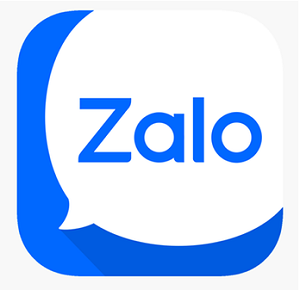
 CAMERA ĐẦU GHI
CAMERA ĐẦU GHI CAMERA IP WIFI
CAMERA IP WIFI PHỤ KIỆN CAMERA
PHỤ KIỆN CAMERA ÂM THANH SỐ
ÂM THANH SỐ GIA DỤNG THÔNG MINH
GIA DỤNG THÔNG MINH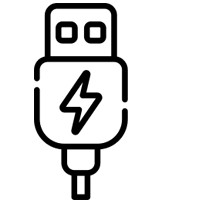 PHỤ KIỆN ĐIỆN THOẠI
PHỤ KIỆN ĐIỆN THOẠI MÁY TÍNH – LINH KIỆN
MÁY TÍNH – LINH KIỆN MÁY IN SIÊU TỐC
MÁY IN SIÊU TỐC Miễn phí vận chuyển
Miễn phí vận chuyển Bảo hành nơi sử dụng
Bảo hành nơi sử dụng